win10右键显示在左边 win10右键菜单在左边如何恢复右边
更新时间:2024-06-29 13:05:54作者:xiaoliu
在Win10系统中,许多用户习惯性地习惯将右键菜单显示在屏幕右侧,但有时候因为误操作或者系统设置的变动,右键菜单却突然跑到了屏幕左侧,让人感到不便和困惑,如何恢复右键菜单显示在屏幕右侧呢?接下来我们就来看看解决方法。
步骤如下:
1.按“Windows键”+“R键”打开“运行”窗口输入“ shell:::{80F3F1D5-FECA-45F3-BC32-752C152E456E} ”
回车
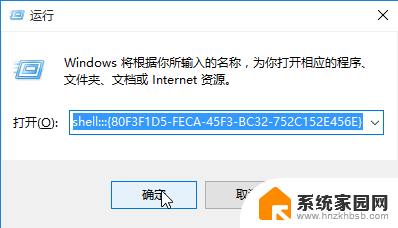
2.弹出“平板电脑设置”窗口
选择“其他”
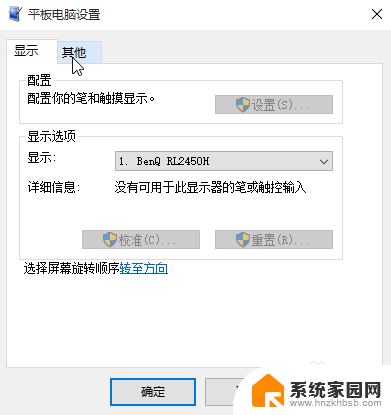
3.把左右手设置改成“惯用左手”
“确定”
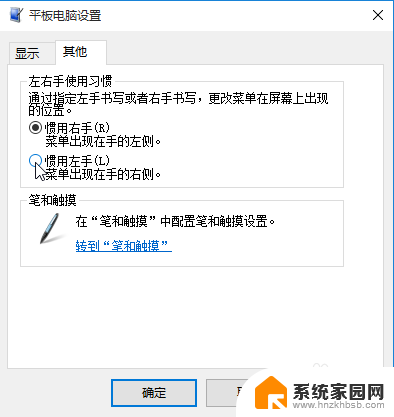
4.回到桌面,试试看。
END
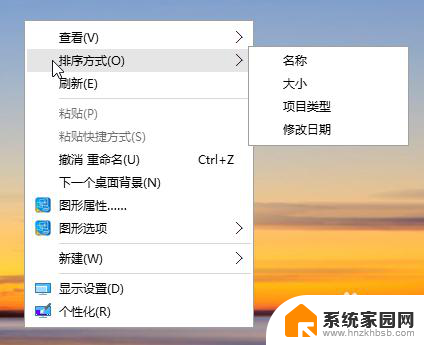
以上就是win10右键显示在左边的全部内容,有需要的用户可以按照以上步骤进行操作,希望对大家有所帮助。
win10右键显示在左边 win10右键菜单在左边如何恢复右边相关教程
- 鼠标右键出现在左侧 Win10鼠标右键菜单在左边如何调整
- win10开始菜单左键无效,右键有效 win10开始菜单左键点击无效右键有效怎么办
- 任务栏到了右边怎么解决 Win10任务栏移动到右边了怎么改回左边
- win10左边出现开始 将Windows 11开始菜单移动到左边的步骤
- window10屏幕黑边左右 如何去掉win10电脑两侧黑边
- w10任务栏跑到右侧 win10系统屏幕任务栏跑到右边或左边的解决方法
- win10右键菜单怎么变窄 如何调整Win10右键菜单的宽度
- win10右键快捷菜单怎么设置 win10鼠标右键菜单自定义
- 右键新建菜单怎么删除 win10 Win10右键菜单删除多余选项方法
- win10 右键菜单管理 win10鼠标右键菜单清理方法
- win10设置桌面图标显示 win10桌面图标显示不全
- 电脑怎么看fps值 Win10怎么打开游戏fps显示
- 电脑recovery模式怎么进去 win10系统如何进入恢复模式
- 笔记本电脑声音驱动 Win10声卡驱动丢失怎么办
- 连接电脑的蓝牙耳机吗 win10电脑连接蓝牙耳机设置
- 笔记本怎么连网线上网win10 笔记本电脑有线网连接教程
win10系统教程推荐
- 1 win10设置桌面图标显示 win10桌面图标显示不全
- 2 电脑怎么看fps值 Win10怎么打开游戏fps显示
- 3 笔记本电脑声音驱动 Win10声卡驱动丢失怎么办
- 4 windows查看激活时间 win10系统激活时间怎么看
- 5 点键盘出现各种窗口 如何解决Win10按键盘弹出意外窗口问题
- 6 电脑屏保在哪里调整 Win10屏保设置教程
- 7 电脑连接外部显示器设置 win10笔记本连接外置显示器方法
- 8 win10右键开始菜单没反应 win10开始按钮右键点击没有反应怎么修复
- 9 win10添加中文简体美式键盘 Win10中文输入法添加美式键盘步骤
- 10 windows10怎么关闭开机自动启动软件 Win10开机自动启动软件关闭方法